- Din Windows 10 Event Viewer spiller en vigtig rolle i at køre dit OS.
- Dens arbejde er at logge fejl, som de vises under din daglige brug for lettere fejlfinding og fejlretning.
- Selvom dette kan virke som en super teknisk opgave, har Windows gjort det nemt at få adgang til disse logfiler og overvåge dit systems ydeevne over tid.
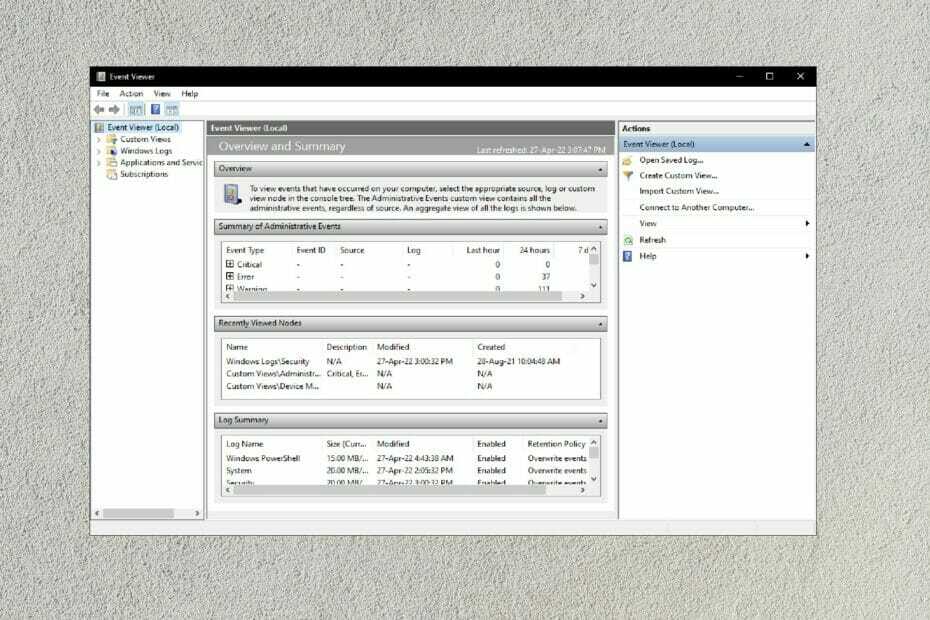
xINSTALLER VED AT KLIKKE PÅ DOWNLOAD FIL
Denne software vil reparere almindelige computerfejl, beskytte dig mod filtab, malware, hardwarefejl og optimere din pc til maksimal ydeevne. Løs pc-problemer og fjern virus nu i 3 nemme trin:
- Download Restoro PC Repair Tool der følger med patenterede teknologier (patent tilgængeligt her).
- Klik Start scanning for at finde Windows-problemer, der kan forårsage pc-problemer.
- Klik Reparer alle for at løse problemer, der påvirker din computers sikkerhed og ydeevne.
- Restoro er blevet downloadet af 0 læsere i denne måned.
Hvis du har brugt dit Windows 10 OS i et stykke tid, kan du støde på problemer, der kræver, at du ser på Event Viewer.
De fleste Windows-brugere går i panik, når de får sådanne forslag, fordi de antager, at adgang til Event Viewer er forbeholdt meget tekniske mennesker.
Sandheden er dog, at Event Viewer er et let tilgængeligt program, der hjælper dig med at forstå og endda rette fejl på din computer.
Hvad bruges Event Viewer til?
Event Viewer er en væsentlig del af dit operativsystem. Det blev introduceret af Microsoft for mere end ti år siden.
Det er ansvarligt for at logge eller dokumentere de problemer, dit OS støder på under dets daglige drift.
For eksempel, hvis din Netværk pludselig støder på problemer under kørsel, vil Event Viewer logge fejlen ved at generere loghændelsen, hændelses-id'et og sværhedsgraden.
Nogle af de oplysninger, der indsamles og leveres af Event Viewer, omfatter sikkerhedsrelaterede problemer, applikationsfejl, opsætningsbegivenheder og OS-problemer.
Disse oplysninger gemmes derefter til fejlfindingsprocessen og løsning af problemer.
Ekspert tip: Nogle pc-problemer er svære at tackle, især når det kommer til beskadigede arkiver eller manglende Windows-filer. Hvis du har problemer med at rette en fejl, kan dit system være delvist ødelagt. Vi anbefaler at installere Restoro, et værktøj, der scanner din maskine og identificerer, hvad fejlen er.
Klik her for at downloade og begynde at reparere.
Windows har gjort det ret nemt at få adgang til Event Viewer og alle oplysninger om operativsystemets problemer til enhver tid.
Hvordan åbner jeg Event Manager i Windows 10?
1. Brug knappen Søg
- Klik på søgeikonet i nederste venstre hjørne af din opgavehåndtering.
- Skriv Viewer eller Event Viewer.
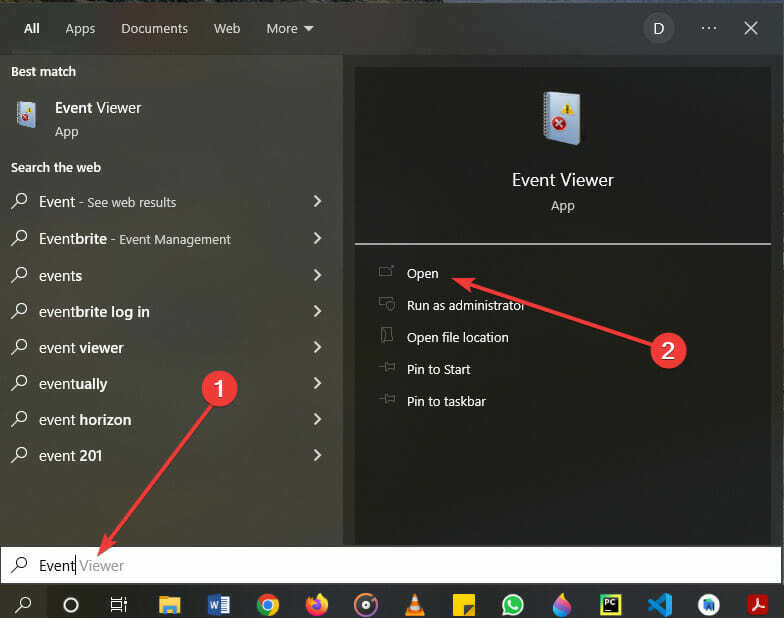
- Klik på applikationen.
2. Brug kontrolpanelet
- Klik på søgeikonet i nederste venstre hjørne af din opgavehåndtering.
- Skriv kontrolpanel og vælg kontrolpanelappen.
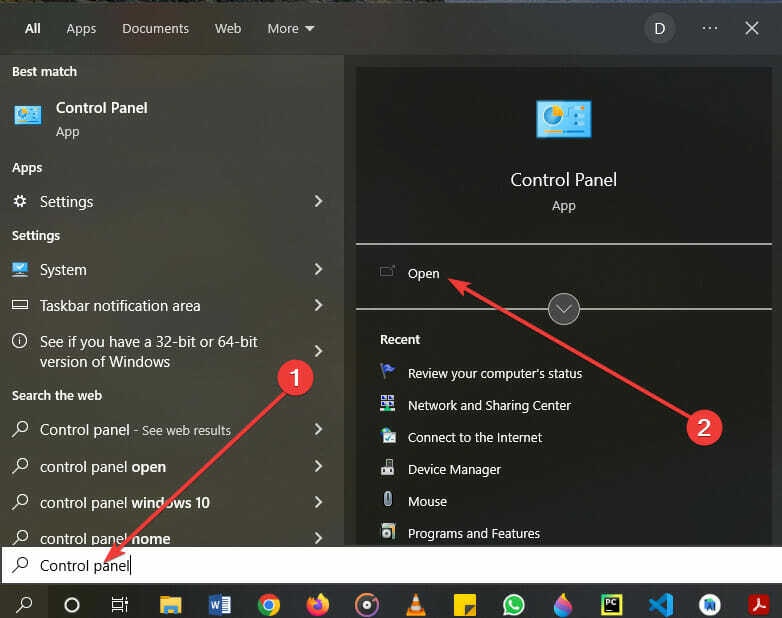
- Når den er åbnet, skal du klikke på System og sikkerhed.
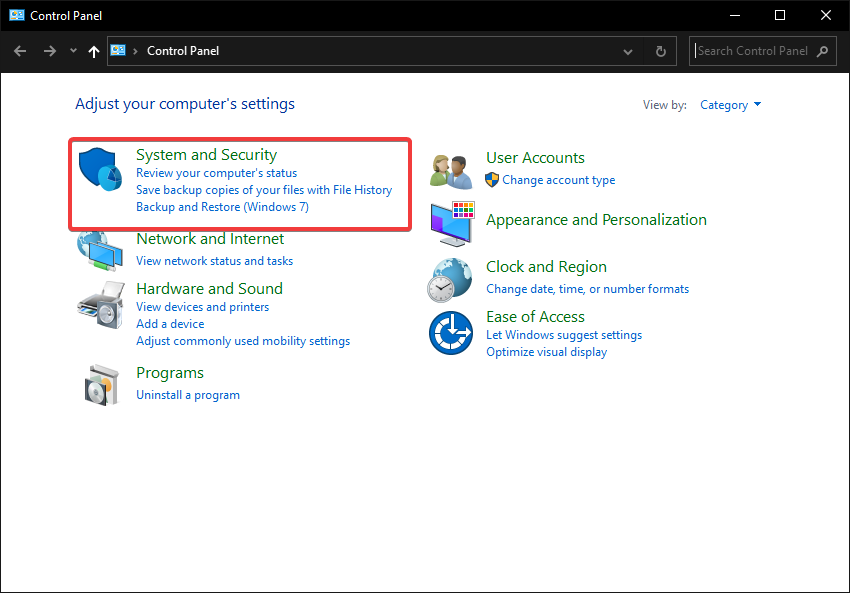
- Klik på Se hændelseslogfiler nederst.
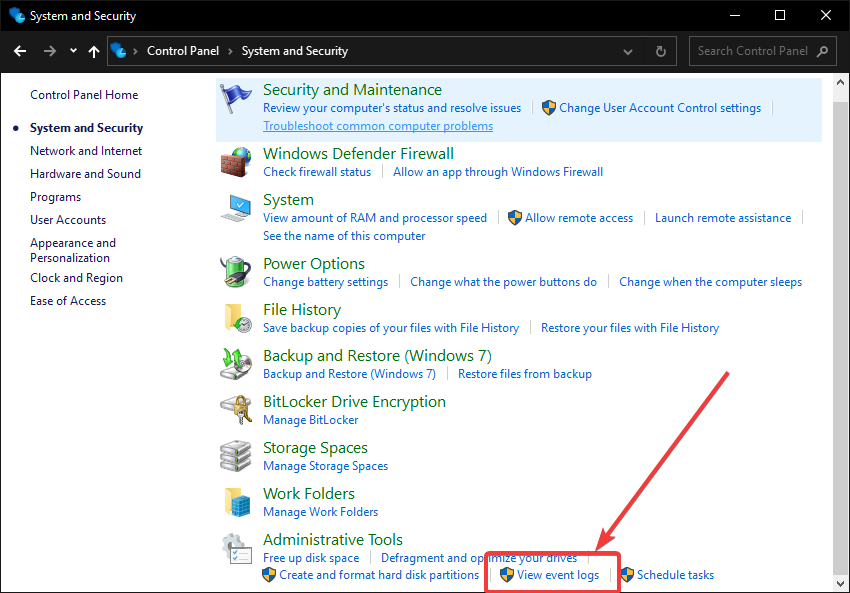
3. Brug en tastaturgenvej
- Klik på Windows + xtasterne på dit tastatur.
- Klik på Event Viewer mulighed.
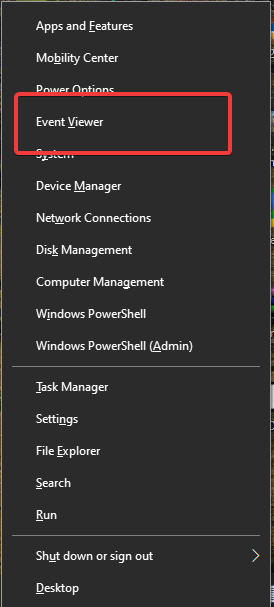
4. Brug dialogen Kør
- Tryk på Windows + Rfor at åbne boksen Kør på dit tastatur.
- Type eventvwr i Kør-boksen og tryk Gå ind.
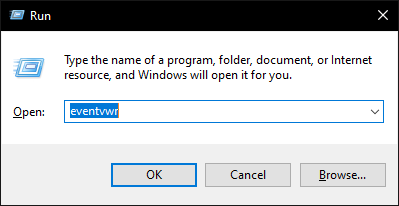
5. Brug CMD-prompt eller Windows PowerShell
➡ CMD-prompt
- Klik på søgeikonet i nederste venstre hjørne af din opgavehåndtering.
- Skriv cmd eller kommando, og åbn appen.
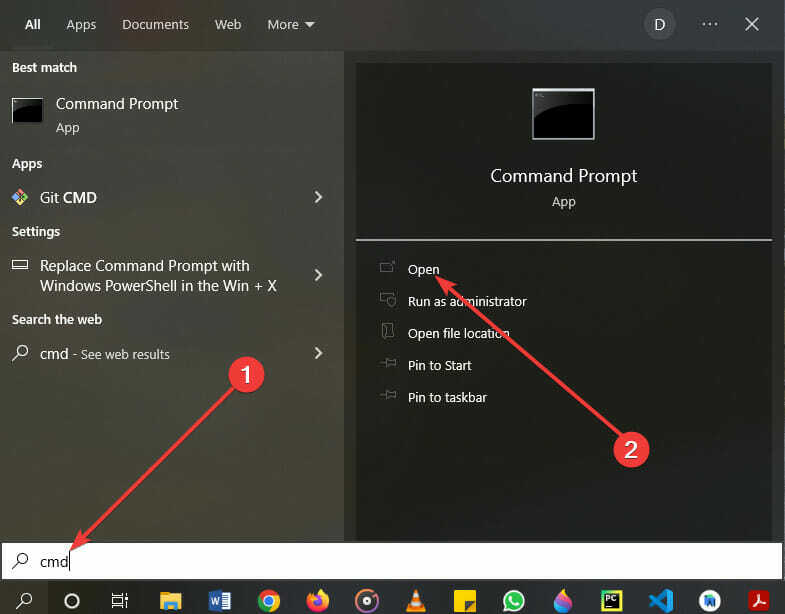
- Skriv eventvwr på din cmd.
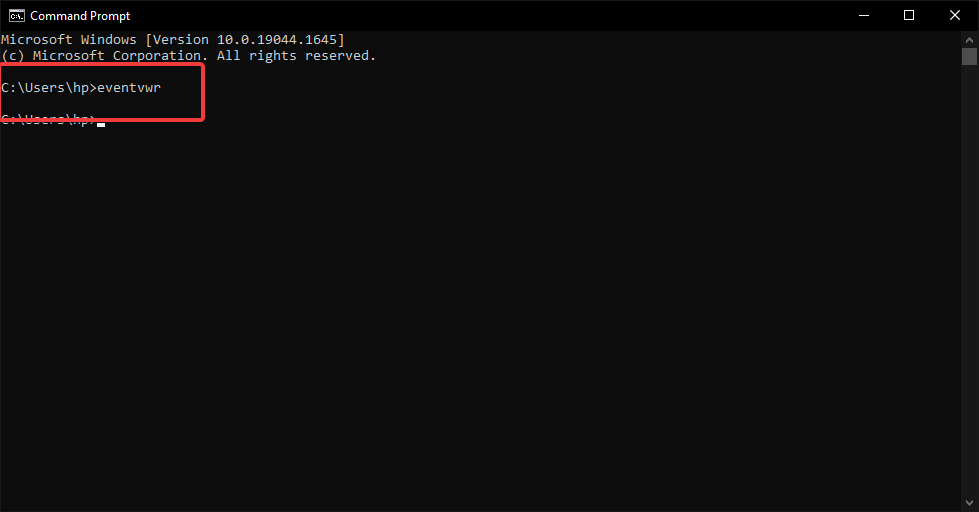
➡ Windows PowerShell
- Klik på Windows + X-tasterne på dit tastatur for at åbne Winx-menuen.
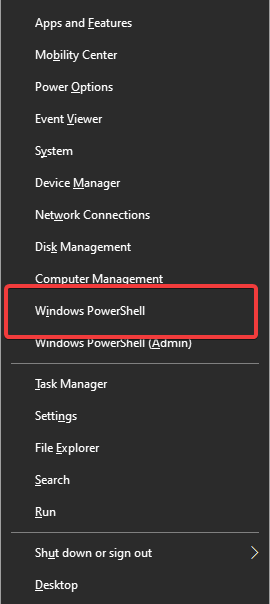
- Vælg indstillingen PowerShell i menuen, og skriv eventvwr.
- Ark Single Player-indstillinger gemmes ikke: 4 effektive rettelser
- Sådan rettes fejlen Konvolut ikke tilgængelig på DocuSign
6. Brug Computer Management
- Klik på søgeikonet i nederste venstre hjørne af din opgavehåndtering.
- Skriv computerstyring, og åbn den resulterende app.
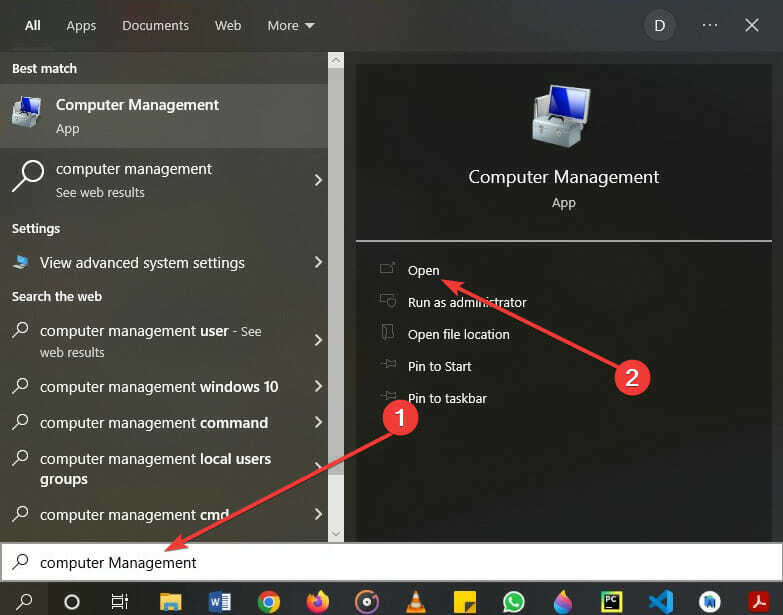
- Du kan se linket Event Viewer i venstre side af skærmen.
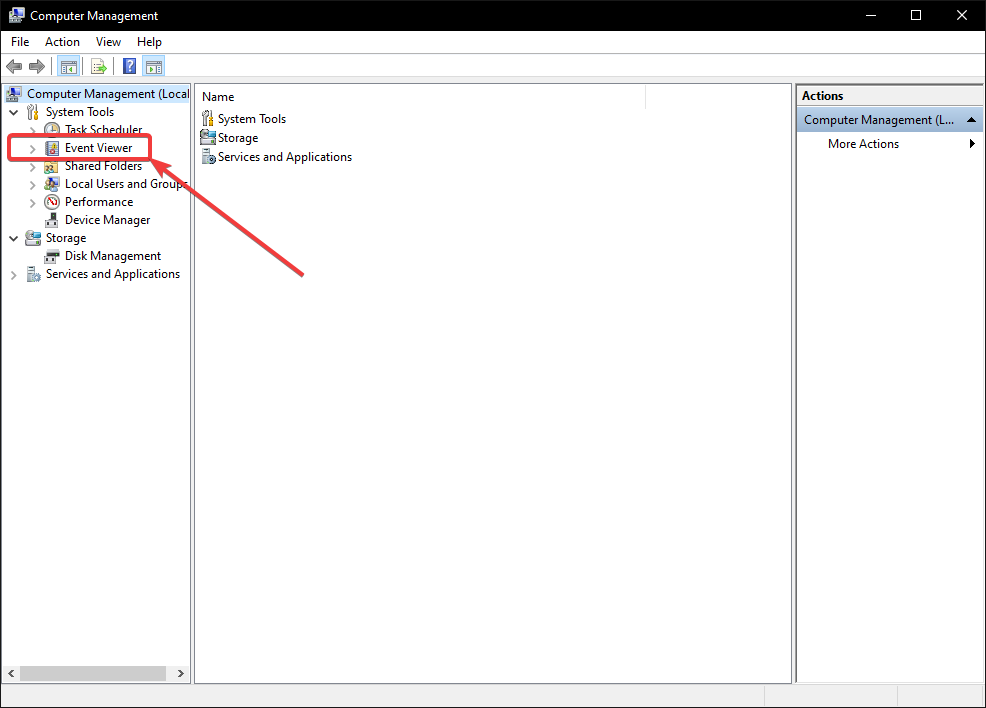
- Klik for at få adgang til den.
7. Brug Task Manager
- Tryk på dit tastatur Ctrl + Flytte + Esctasterne for at åbne opgavehåndteringen.
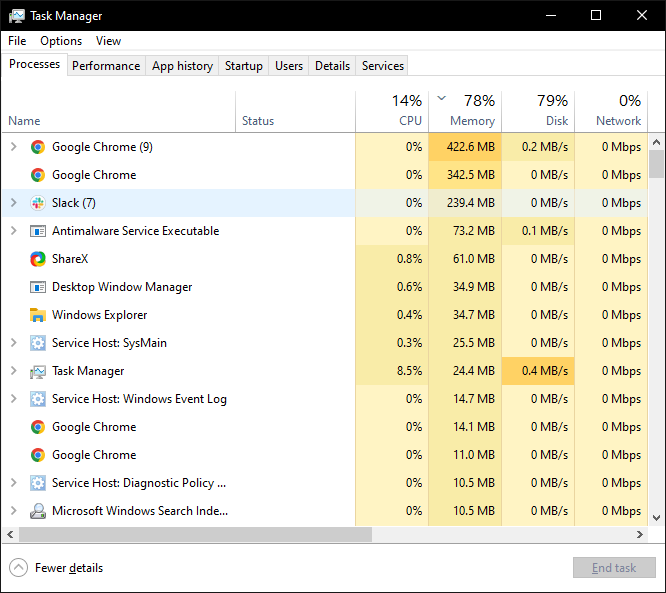
- Klik Fil og vælg Kør ny opgave.
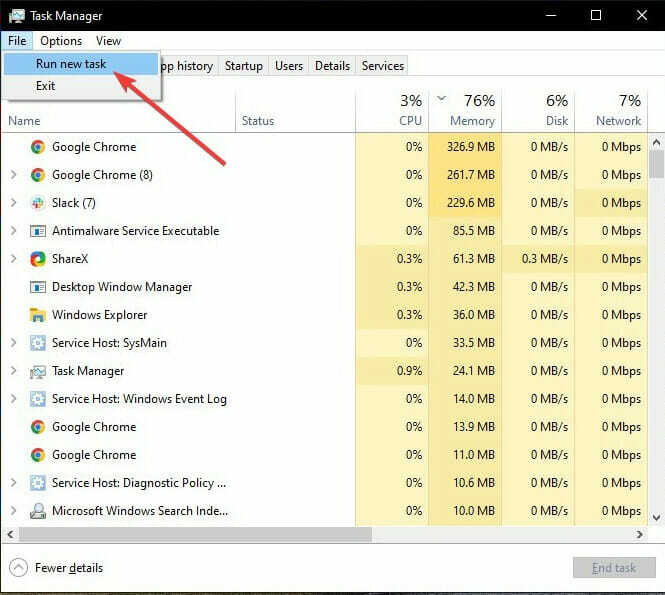
- Type eventvwr i det angivne felt, og vælg Okay.
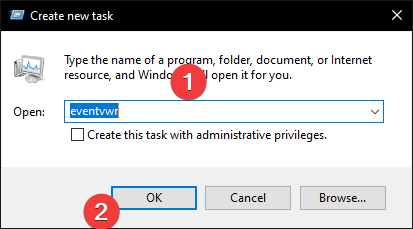
8. Brug filstifinderen
- Vælg filstifinderikonet på din proceslinje.
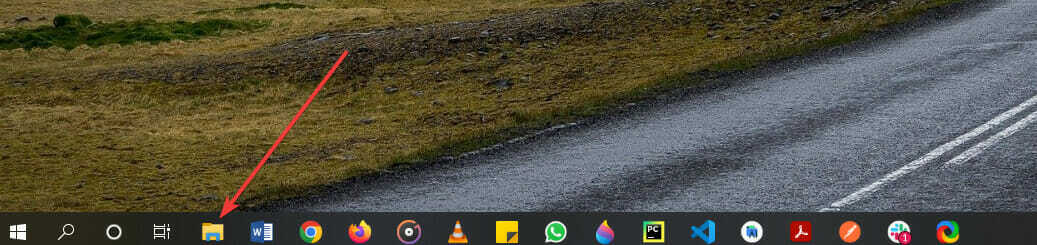
- Hvis du ikke har dette ikon, skal du klikke på dit tastaturs Windows + E-taster.
- Gå til din lokale disk (C:).
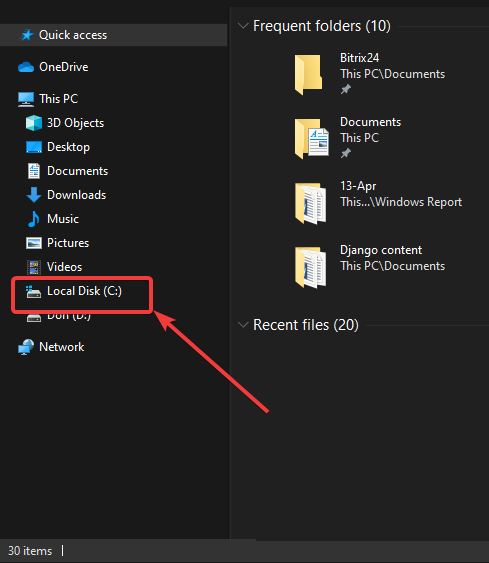
- Vælg derefter Windows.
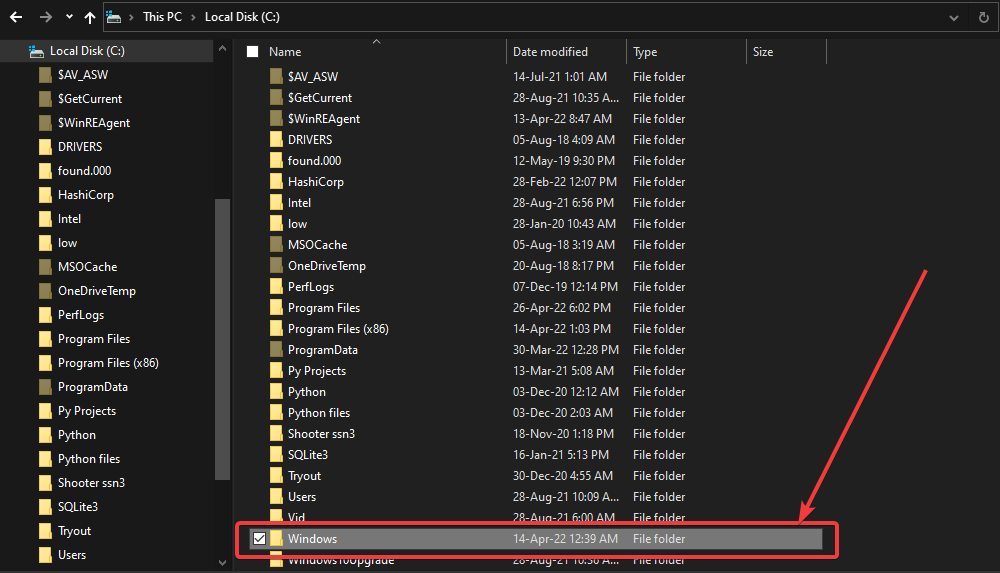
- Når den er åbnet, skal du kigge efter din System32-mappe og åbne den.
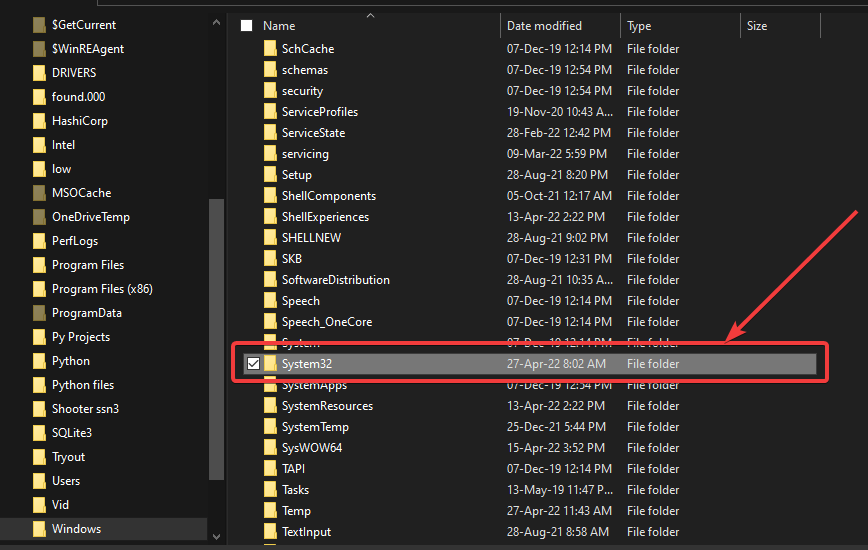
- Rul venligst ned til din eventvwr.exe-fil og åbn den.
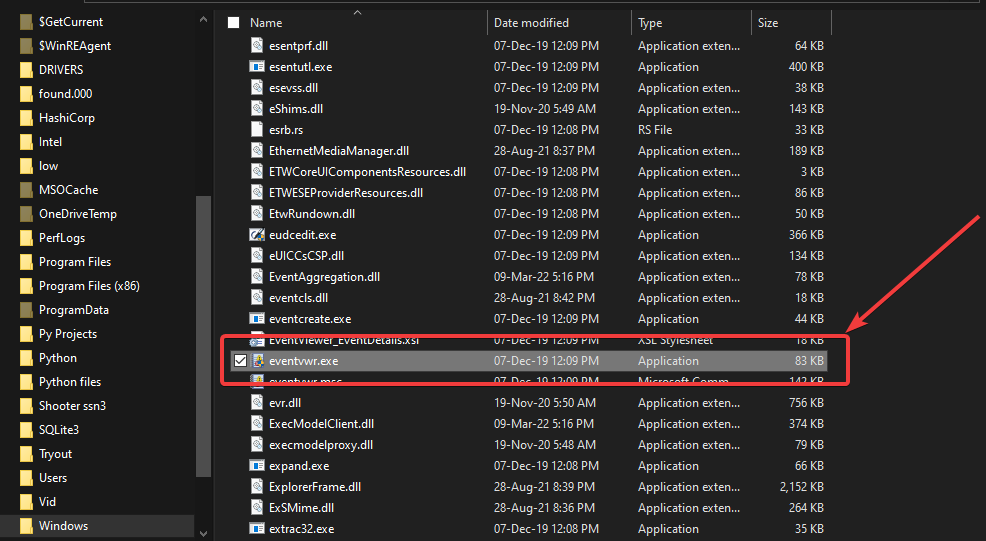
9. Brug Smart-menuen
- Klik på Windows-knappen på dit tastatur.
- Du kan også vælge Windows-ikonet nederst til venstre på skærmen.
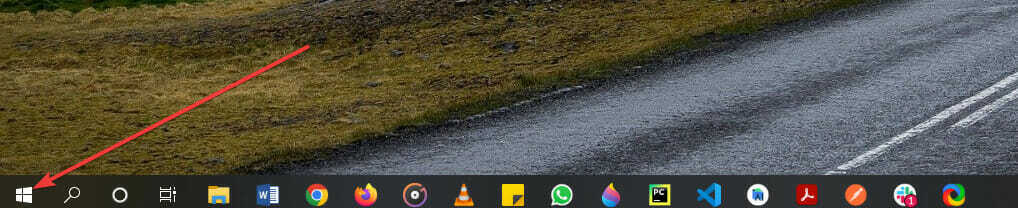
- Rul ned til afsnittet Windows Administrative Tools, og klik for at åbne.
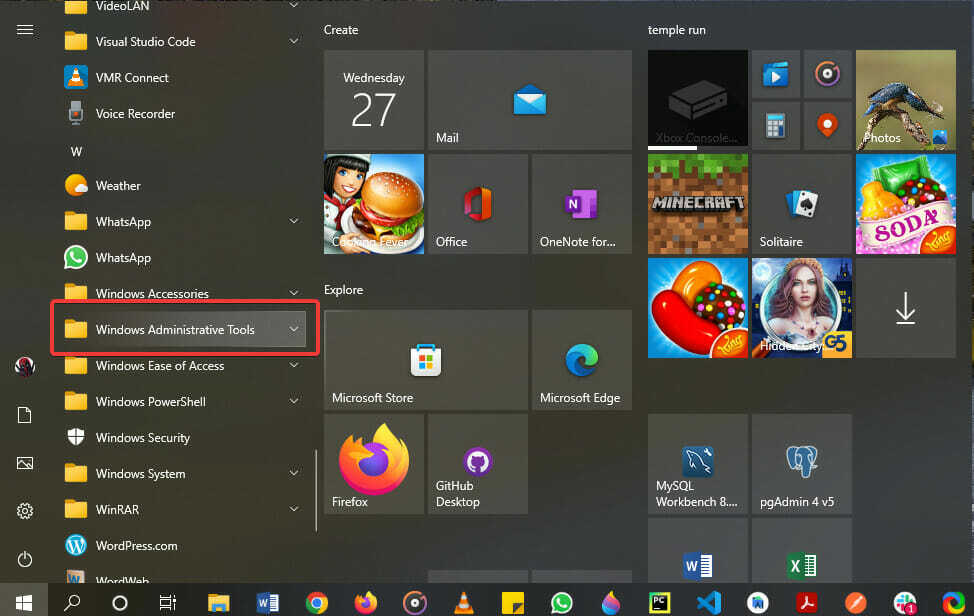
- Vælg Event Viewer-appen fra listen.
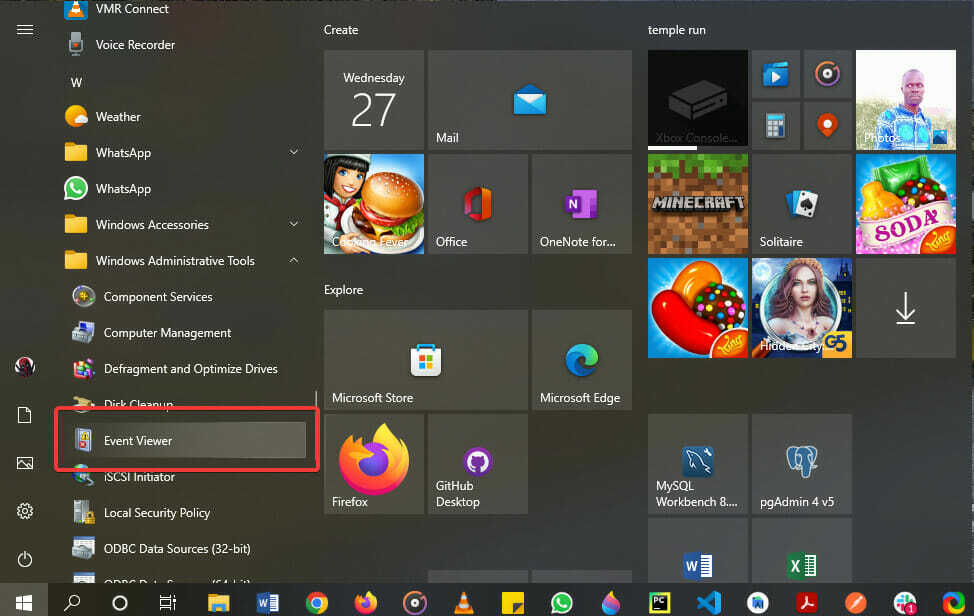
Hvad er nogle almindelige Event Viewer Windows 10-fejl?
Som det er tilfældet under andre omstændigheder, har Even Viewer-appen på Windows 10 nogle ofte opståede problemer, der påvirker brugere over tid.
Her er nogle af de hyppigste fejl:
- Hændelses-id 1000 fejl – Oftest forårsaget af nogle korrupte WRP-systemfiler, kan denne fejl løses ved at tjekke for softwarekonflikter og opdatere drivere
- Hændelses-id 1001 fejl – Forårsaget oftest af forskellige problemer, herunder men ikke begrænset til høj systemressourceforbrug og systemfilkorruption.
- Hændelses-id 6008 fejl – Kan være forårsaget af en række forskellige årsager, herunder manglende driveropdateringer
- Hændelses-id 455 Esent fejl – Vises normalt på grund af manglende mapper, som kræves af Windows 10 for at oprette logfiler
Sørg for at følge vejledningerne præsenteret ovenfor med opmærksomhed, vil sikre, at ingen andre problemer vil plage dit system, så sørg for at gennemgå løsningerne én efter én.
Har nogen af vores metoder hjulpet dig med at finde placeringen af Windows Event log?
Hvis du gerne vil pille ved et mere avanceret værktøj end standardværktøjet fra dit OS, så overvej at gennemgå disse seere af hændelseslog.
Lad os endelig vide i kommentarfeltet, hvis du kender nogen anden måde at få adgang til Event Viewer på Windows 10.
 Har du stadig problemer?Løs dem med dette værktøj:
Har du stadig problemer?Løs dem med dette værktøj:
- Download dette PC-reparationsværktøj bedømt Great på TrustPilot.com (download starter på denne side).
- Klik Start scanning for at finde Windows-problemer, der kan forårsage pc-problemer.
- Klik Reparer alle for at løse problemer med patenterede teknologier (Eksklusiv rabat til vores læsere).
Restoro er blevet downloadet af 0 læsere i denne måned.


